iphone相机说明书,这些开关设置对,苹果手机拍照更好看
手机拍摄是现在流行的拍摄趋势,因为方便快捷,况且现在手机的拍摄功能,在我们的日常生活中是够用的,那么今天这篇文章就来跟你分享,苹果手机的前期设置,和使用相机功能时,需要调整的参数。
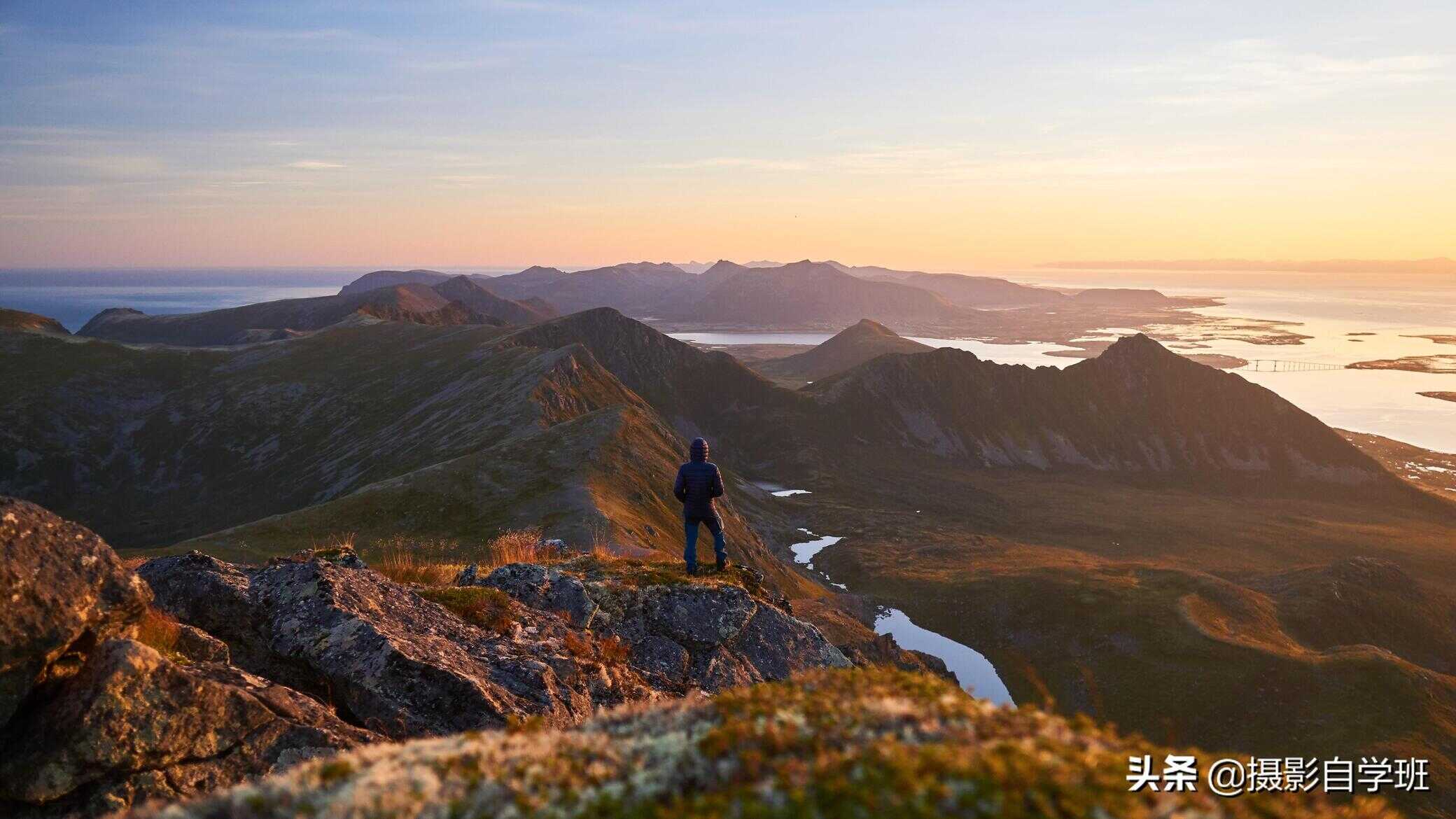
前期设置:
1、打开手机设置-相机,进入相机设置页面之后,首先打开网格线。网格线可以帮助我们在拍摄的时候找准水平线,横平竖直,更利于我们构图。
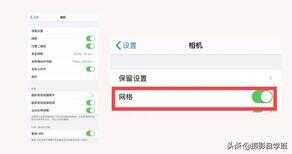
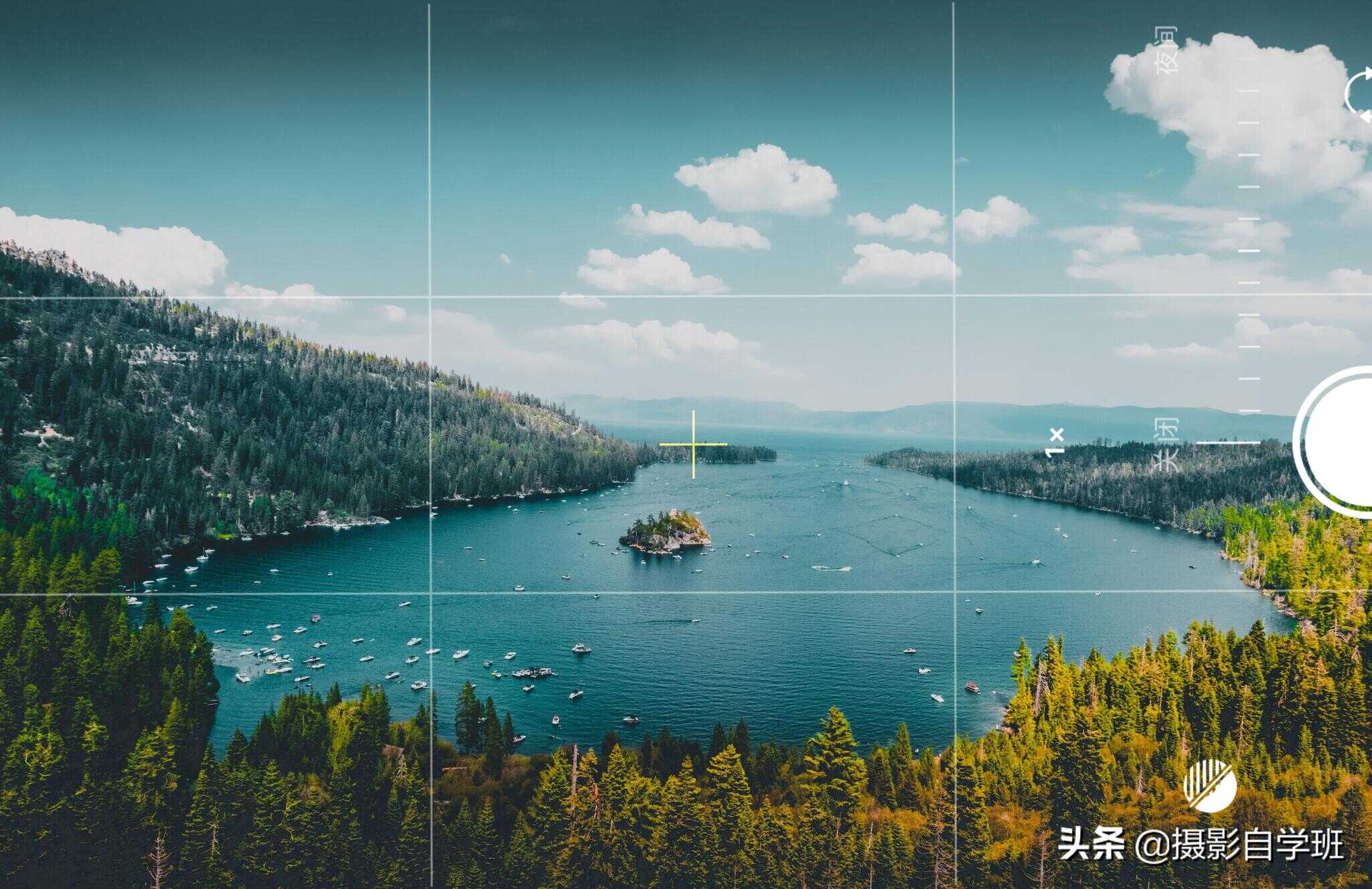
2、录制视频和录制慢动作参数,尽量选择最大格式录制,虽说占内存会大些,但是画质是非常清晰,后期的操作空间也很大,立体声模式也打开,这样声音会更好听。
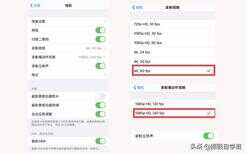
3、打开智能HDR,因为它会将不同的曝光部分,智能合并曝光最佳的照片。就是说我们在拍摄的时候,有的地方局部过暗,或者过曝,打开HDR功能,会让亮部和暗部都有细节。
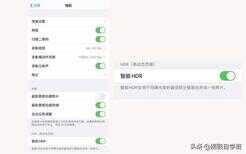
通过下面三张图的对比,就不难理解HDR功能了。



进入手机拍摄模式:
打开拍摄模式之后,屏幕上面出现的网格线,就是我们刚才设置打开的网格线又称井字线。网格线打开的作用有两点:
(1) 作为拍摄的参考线,可以让画面,横平竖直。

(2) 有利于我们构图,如果我们把主体放置镜子交叉的四个结点,这四个结点,可以大概理解为黄金分割点,把主体景物放置于这四个结点,会从构图的角度出发,让画面更加美观。

下面咱们先从相机页面的延时摄影开始讲起。
延时摄影:是将时间压缩的一个拍摄技术,把几分钟几小时的录制,压缩成一个视频。延时摄影可以拍摄城市风光,车流不息,自然风景天然现象,等等,可以捕捉到我们肉眼看不到的景象。
拍摄方法:手机保持足够的电量和内存,调成飞行模式,免得有电话进入干扰拍摄。找到合适的位置,固定好手机,就可以拍摄了,拍摄很简单,就是拍摄过程,需要一定的时间。

(在文章中展示不出来视频效果,具体的延时摄影操作,可参考文末视频链接。)
慢动作:也是一个视频的呈现,可以说是相当于慢镜头,左上角的闪光灯注意,一般都是关闭状态,因为闪光灯都是用来照明的,在拍摄上,并不能起到一个很好的作用。
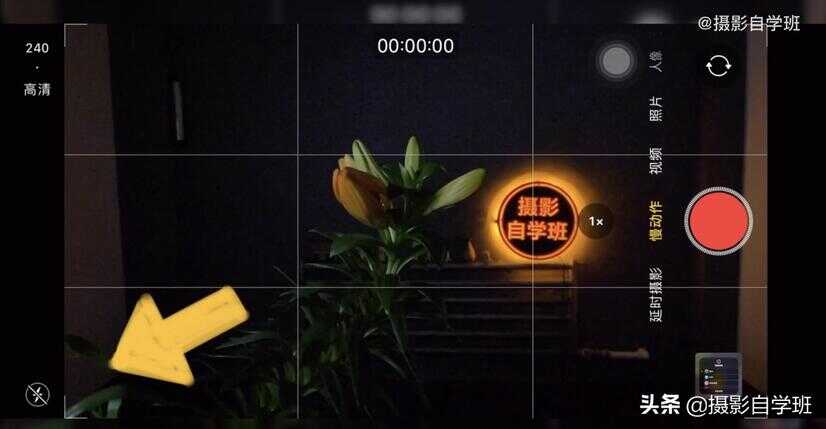
右上角的120.高清位置,为画面的清晰度,分别为120帧和240帧,帧数越多画面清晰度越好,视频的连贯性也会高。
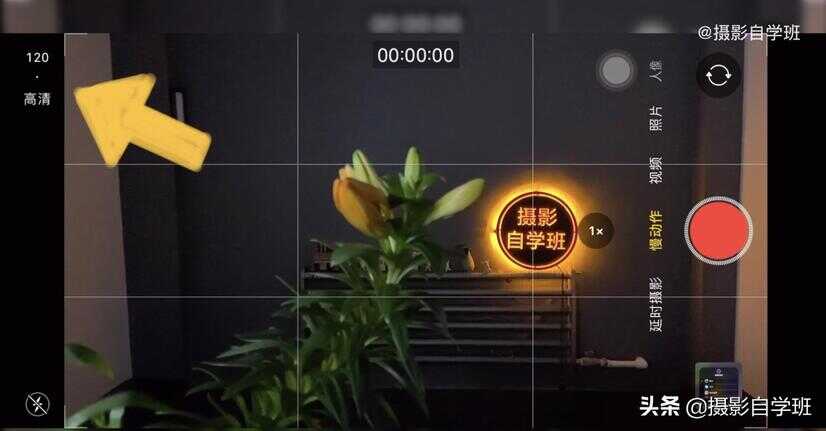
视频的设置和前面的延时摄影慢动作,基本上调整的参数都是一致的,分别有4k/高清的画面,和30/60的帧率。数值高的画面清晰,视频连贯性好。
照片:在闪光灯旁边有一个带有秒数的字样。这个是给画面增加亮度的,在画面亮度不够的时候,它会自动开启,最短一秒最长十秒,增加画面亮度,非常适合夜景拍摄。
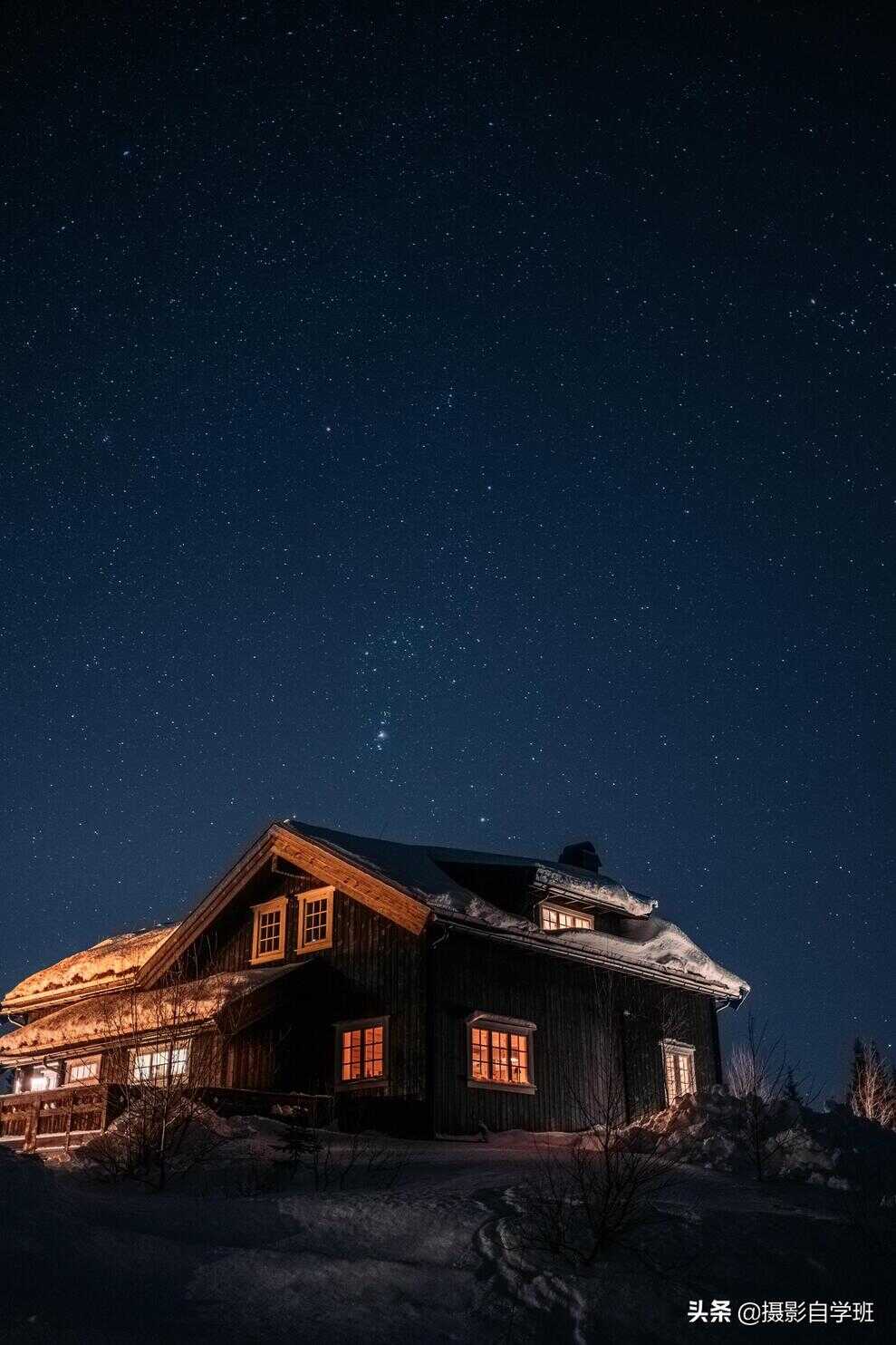
最后一个按钮是实况,实况下拍摄的照片,可动态可静态,我们在实况模式下拍摄完照片之后,可在相册中,找到照片,向上滑动照片,会有实况、循环播放、来回播放、长曝光等效果供你选择

在拍照模式下,画面上方会有一个下拉菜单,点开下拉菜单,里面有闪光灯按钮、增加时长按钮,实况按钮,这些上面有过介绍在这个步骤中,我就不再介绍了。接下来,我们来看照片比例:1:1、4:3、16:9
如果你想文艺一些可以用1:1比例,常用比例为4:3,电影画面16:9
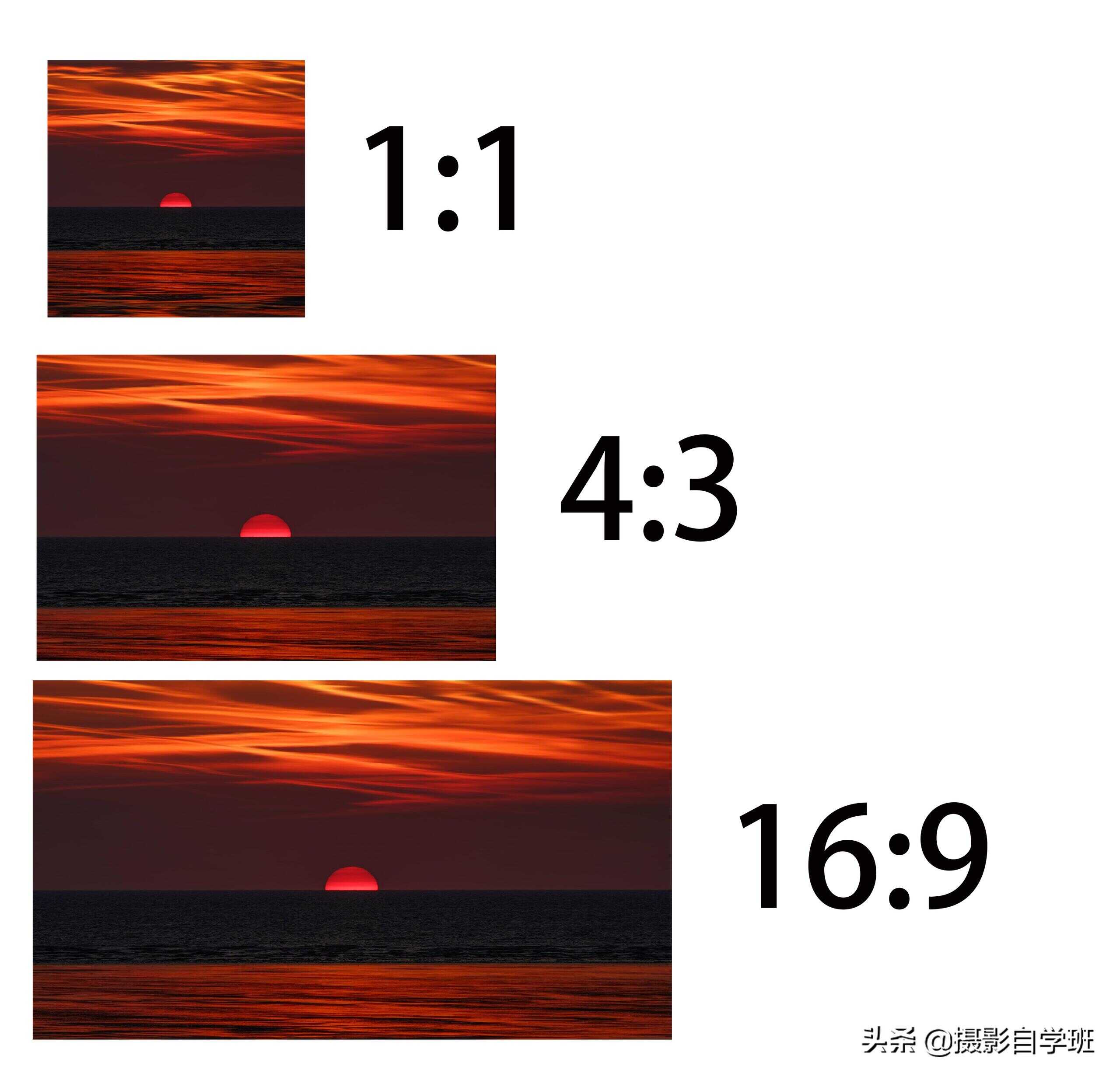
后面的按钮计时器拍摄,在3秒和10秒之后拍摄,比较适合一个人拍摄的时候使用。

后面的是滤镜的选择,算上原片一共是10个滤镜,但是我一般拍摄都是使用原片,因为也方便后期调整。
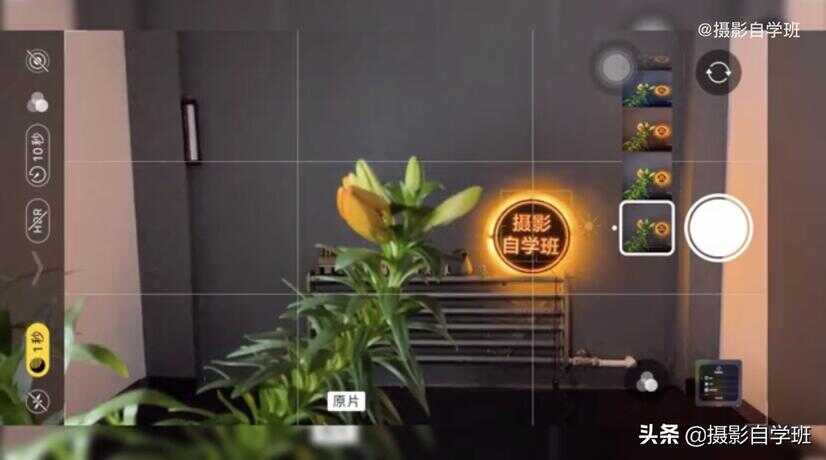
人像模式下拍摄,重点强调一下f光圈,光圈就是控制背景的虚化程度,光圈数值越小,背景虚化越大,光圈数值越大,背景虚化越小。
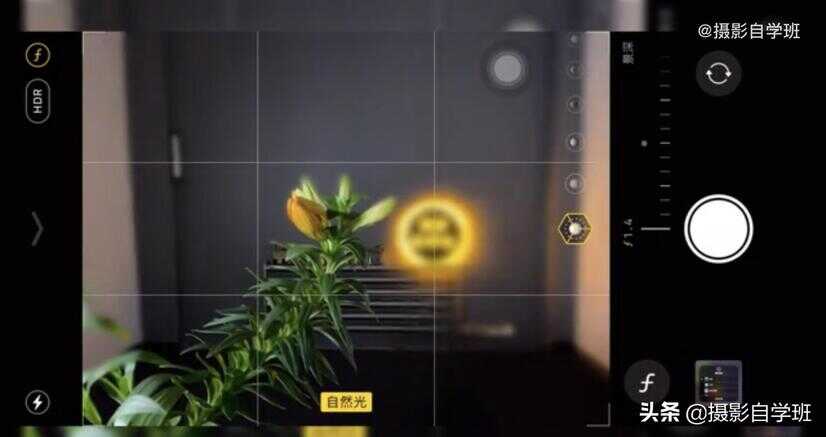
接下来我们来说一下对焦,对焦是我们拍摄必须要做的事情,点击画面即可对焦,对焦框旁边的小太阳也可调整曝光,向上调整为亮,向下调整为暗。
长按屏幕即可锁定对焦,锁定对焦是在拍摄过程中,有干扰的时候,不会跑焦,随便点击屏幕一下,就会重新对焦。下图为锁定对焦拍摄效果:
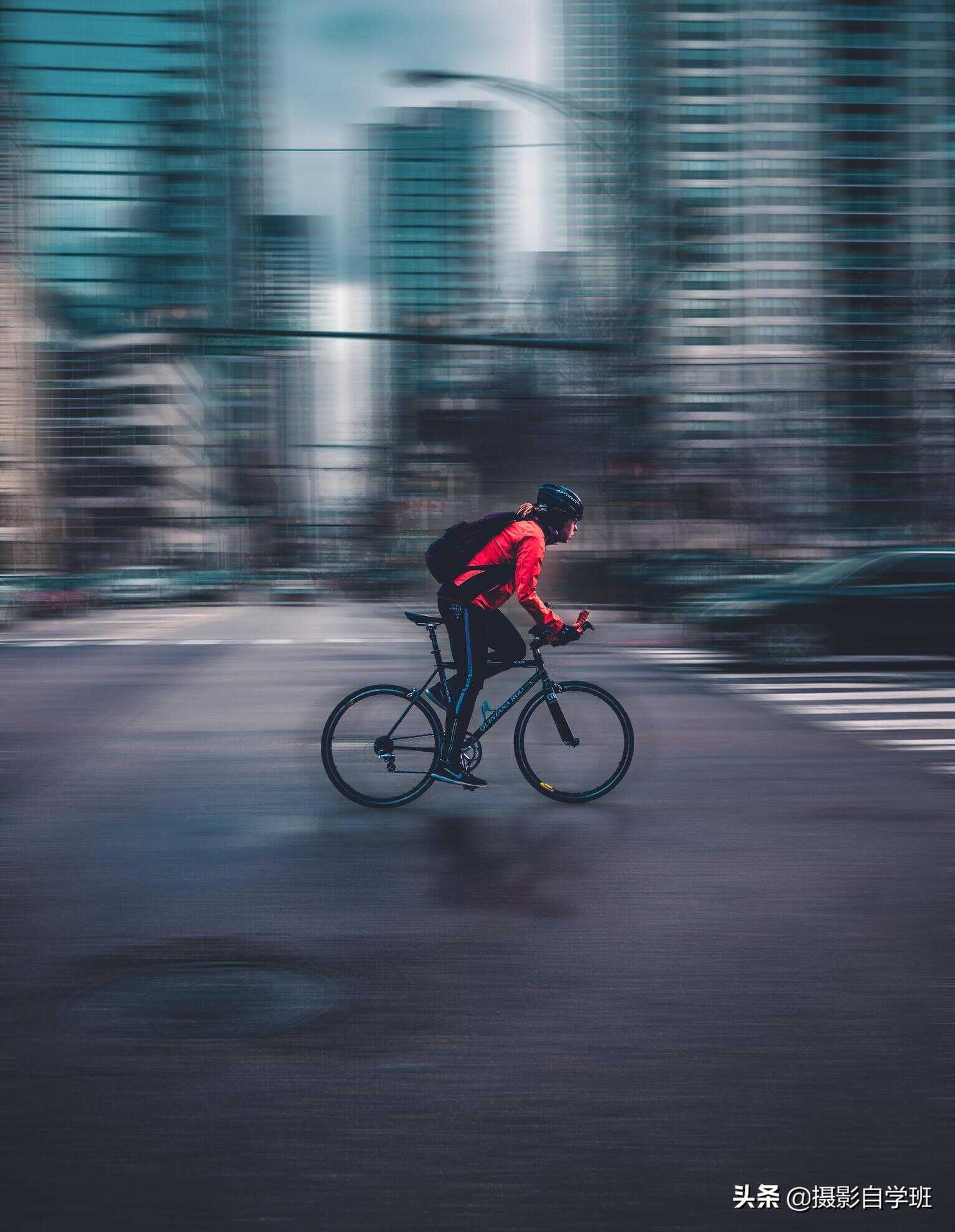
最后全景模式拍摄,全景需要移动拍摄,才会把画面拍摄完整,注意保持画面平衡,按照箭头指示拍摄即可。
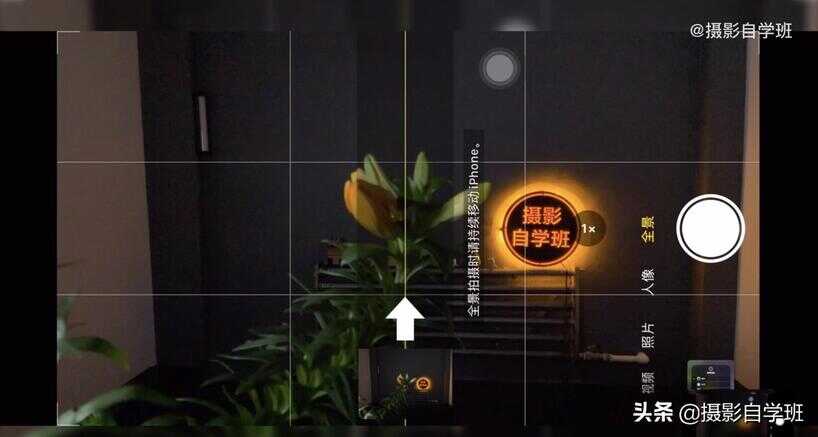
以上是苹果手机,相机模式的全部介绍,供你参考。








